Renombrar hojas ayuda a organizar un libro de Excel de forma clara. Se tiene siguientes métodos:
Método 1: Doble clic (rápido)
- Ubicar la pestaña de la hoja abajo de la ventana (ej: "Hoja1").
- Hacer doble clic sobre el nombre actual.
- Escribir el nuevo nombre (ej: "Ventas 2024").
- Presionar Enter para guardar.
Método 2: Menú contextual
- Hacer clic derecho sobre la pestaña de la hoja.
- Seleccionar "Cambiar nombre" en el menú.
- Ingresar el nuevo nombre y pulsar Enter.
Método 3: Desde la cinta de opciones
- Seleccionar la hoja que se quiere renombrar (hacer clic en su pestaña).
- Ir a la pestaña "Inicio".
- Hacer clic en "Formato" (grupo Celdas).
- Elegir "Cambiar nombre de hoja".
- Escribir el nombre y presiona Enter.
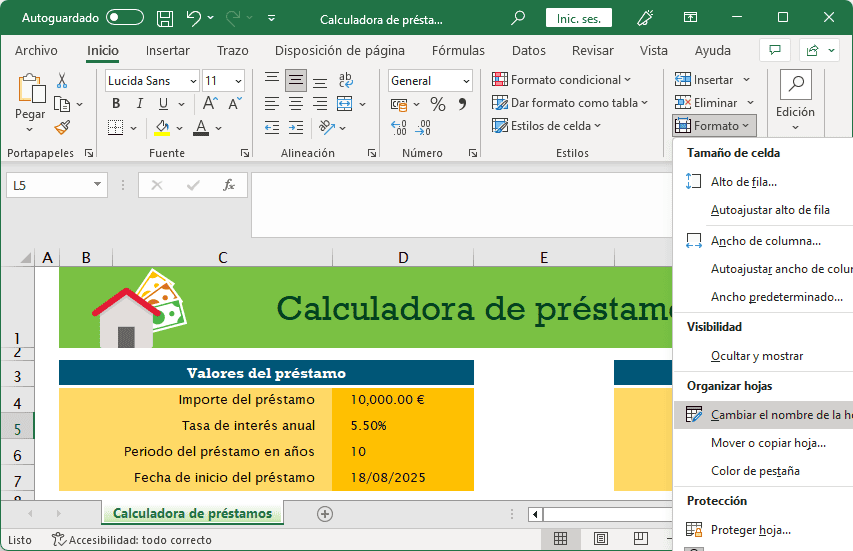
Reglas importantes
| Aspecto | Detalle |
|---|---|
| Caracteres prohibidos | No usar: [ ] : \ / ? * ' (ej: "Ventas:2024" ❌ → "Ventas-2024" ✅) |
| Límite de caracteres | Máximo 31 caracteres. |
| Mayúsculas/minúsculas | Se respetan (ej: "CLIENTES" ≠ "clientes"). |
| Espacios | Permitidos (ej: "Base de datos"). |
Consejos útiles
- Atajo rápido: Seleccionar la hoja y presiona Alt + H + O + R.
- Ordenar hojas: Usar nombres como "01-Inventario", "02-Ventas" para orden automático.
- Error común: Si no te deja cambiar el nombre, verificar que el libro no esté protegido (Revisar → Proteger libro).
Resultado: La pestaña mostrará el nuevo nombre inmediatamente.
Categoría